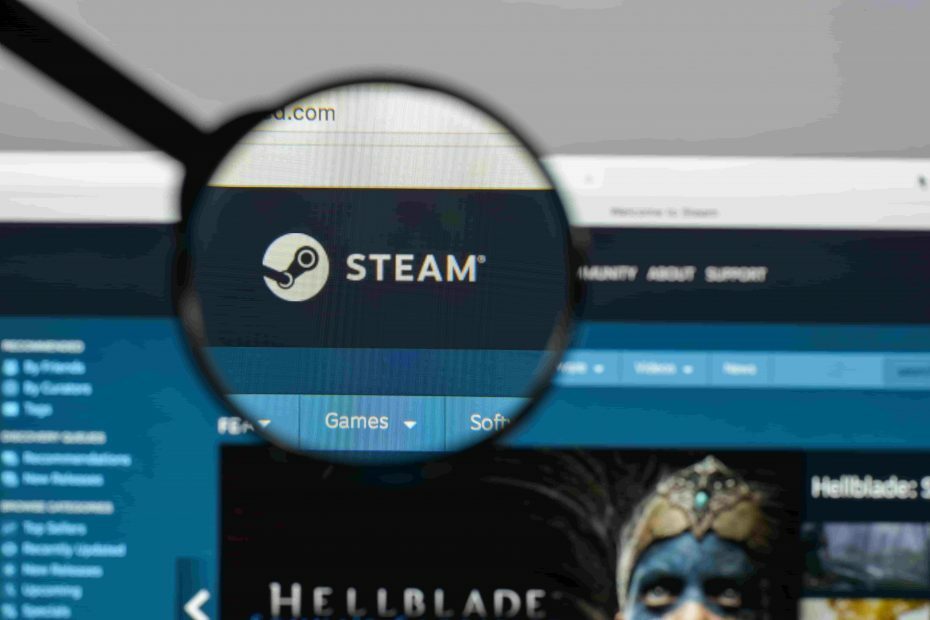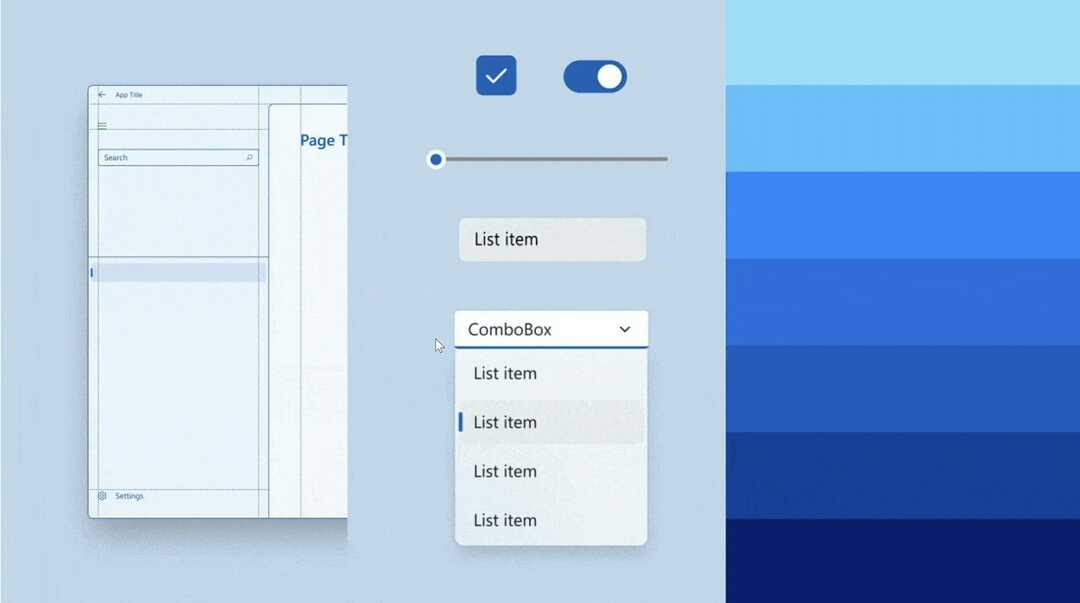- Windows 11 build 22000.160 เพิ่งเปิดตัว ดังนั้นเข้าร่วมกับเราในขณะที่เราพิจารณาให้ละเอียดยิ่งขึ้น
- บิลด์ใหม่นี้นำการปรับปรุงที่สำคัญบางอย่างมาสู่แอพเริ่มต้นบางตัวที่จะช่วยให้ผู้ใช้เพิ่มประสิทธิภาพการทำงานได้
- หากต้องการเรียนรู้เพิ่มเติมเกี่ยวกับจุดบกพร่องและคุณสมบัติใหม่ทั้งหมดของโครงสร้างนี้ โปรดอ่านต่อไป

ซอฟต์แวร์นี้จะซ่อมแซมข้อผิดพลาดทั่วไปของคอมพิวเตอร์ ปกป้องคุณจากการสูญหายของไฟล์ มัลแวร์ ความล้มเหลวของฮาร์ดแวร์ และปรับแต่งพีซีของคุณเพื่อประสิทธิภาพสูงสุด แก้ไขปัญหาพีซีและลบไวรัสทันทีใน 3 ขั้นตอนง่ายๆ:
- ดาวน์โหลด Restoro PC Repair Tool ที่มาพร้อมกับเทคโนโลยีที่จดสิทธิบัตร (มีสิทธิบัตร ที่นี่).
- คลิก เริ่มสแกน เพื่อค้นหาปัญหาของ Windows ที่อาจทำให้เกิดปัญหากับพีซี
- คลิก ซ่อมทั้งหมด เพื่อแก้ไขปัญหาที่ส่งผลต่อความปลอดภัยและประสิทธิภาพของคอมพิวเตอร์ของคุณ
- Restoro ถูกดาวน์โหลดโดย 0 ผู้อ่านในเดือนนี้
Microsoft ได้เปิดตัว Dev builds ทุกสัปดาห์นับตั้งแต่มีการประกาศ Windows 11 และทำงานอย่างหนักเพื่อแก้ไขจุดบกพร่องที่สำคัญ
ในที่สุด บิวด์ล่าสุดก็มาถึงแล้ว และพร้อมใช้งานสำหรับทั้งคนในแชนเนล Dev และแชนเนลเบต้า และมีการแก้ไขข้อผิดพลาดมากมายและการปรับปรุงสองสามอย่าง
เกี่ยวกับคุณสมบัติใหม่ บิลด์นี้ เช่นเดียวกับ Windows 11 บิลด์ 20000.132ไม่ได้นำเสนอคุณลักษณะที่ก้าวล้ำใหม่ แต่มีการปรับปรุงสองสามอย่างที่ควรค่าแก่การกล่าวถึง
แม้ว่าการปรับปรุงจะเล็กน้อย แต่ก็เป็นส่วนเสริมที่น่ายินดี และเรามั่นใจว่าผู้ใช้จำนวนมากจะพบว่าสิ่งเหล่านี้มีประโยชน์มากกว่า
มาดูกันดีกว่าว่า Windows 11 รุ่น 22000.160 รุ่นใหม่มีอะไรให้ผู้ใช้ใช้ทั้งในเวอร์ชัน Dev และ Beta
Windows 11 build 22000.160 คืออะไรและฉันควรดาวน์โหลดหรือไม่
Build 22000.160 เป็นรีลีสล่าสุดสำหรับ Windows 11 ซึ่งถึงแม้จะไม่แปลกใจกับฟีเจอร์ใหม่มากนัก แต่ก็ให้การเข้าถึง ISO ของ Windows 11 เป็นครั้งแรก
ก่อนหน้านี้ คุณสามารถติดตั้ง Windows 11 ได้โดยใช้ Windows Update แต่ด้วยการเปิดตัว ISO ผู้ใช้สามารถเบิร์นมันลงในฮาร์ดไดรฟ์ภายนอกและติดตั้ง OS บนอุปกรณ์ใหม่ได้อย่างง่ายดาย
คุณสมบัติใหม่
- แอพนาฬิกาใหม่และปรับปรุง
บิลด์ก่อนหน้านี้นำการเปลี่ยนแปลงบางอย่างมาสู่แอพ Snipping Tool, Calculator และ Mail & Calendar และบิลด์นี้นำการเปลี่ยนแปลงมาสู่แอพ Clock
แอป Clock ได้รับการปรับปรุงใหม่ และขณะนี้มีรูปลักษณ์ใหม่ที่เข้ากับรูปลักษณ์ของแอป Windows 11 อื่นๆ เปลี่ยนชื่อจาก Alarms & Clock เป็น Clock
แอพได้ผ่านการปรับปรุงเช่นกันและได้รับคุณสมบัติใหม่ที่เรียกว่า Focus sessions ด้วยคุณสมบัตินี้ คุณสามารถสร้างเซสชันและเน้นงานเฉพาะได้
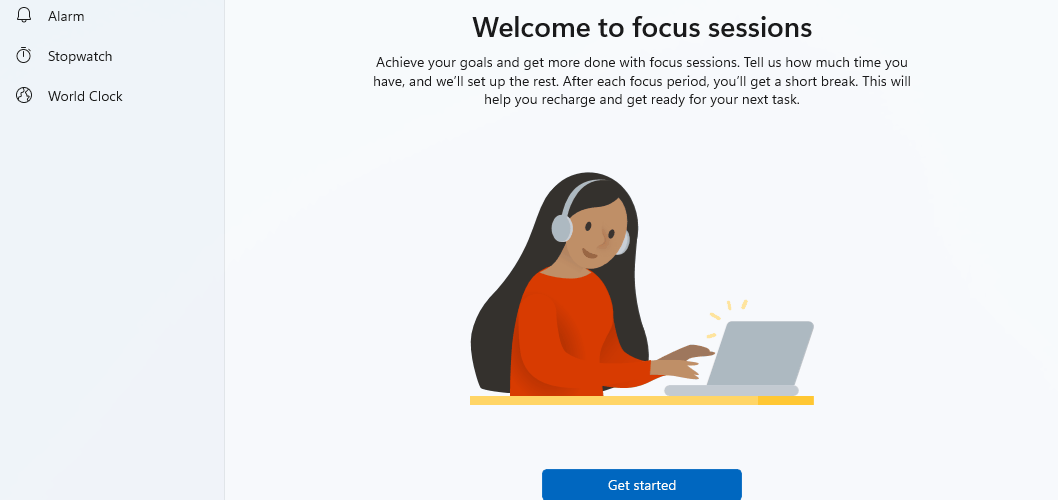
สำหรับระยะเวลาของเซสชัน คุณสามารถตั้งค่าได้ตั้งแต่ 15 ถึง 240 นาที ซึ่งอาจเป็นปัญหาได้หากคุณต้องการสร้างเซสชันที่ยาวขึ้น
นอกจากนี้ยังควรกล่าวด้วยว่าคุณไม่สามารถป้อนระยะเวลาของเซสชันด้วยแป้นพิมพ์ได้ และทางเลือกเดียวของคุณคือการใช้ไอคอนลูกศรและระยะเวลาเซสชันที่กำหนดไว้ล่วงหน้า

เราหวังว่าคุณลักษณะนี้จะสนับสนุนเซสชันและเซสชันที่มีความยาวแบบกำหนดเองที่ยาวกว่า 240 นาที และเราหวังว่า Microsoft จะปรับปรุงให้ดีขึ้นในอนาคต

นาฬิกายังช่วยให้คุณมีหน้าต่างลอยตัวที่จะยืนบนหน้าต่างทั้งหมดของคุณและแสดงระยะเวลาของเซสชั่นของคุณ ซึ่งอาจเป็นประโยชน์

คุณปรับแต่งระยะเวลาของเซสชันและช่วงพักได้หากต้องการ แต่ตามค่าเริ่มต้น ระยะเวลาโฟกัสจะถูกตั้งค่าเป็นอัตโนมัติ อย่างไรก็ตาม คุณสามารถเลือกได้เฉพาะค่าที่กำหนดไว้ล่วงหน้าสำหรับช่วงพักและช่วงโฟกัสเท่านั้น

เมื่อคุณเสร็จสิ้นเซสชั่นโฟกัสแล้ว คุณจะได้รับการแจ้งเตือนว่าเซสชั่นของคุณสิ้นสุดลงแล้ว การแจ้งเตือนจะช่วยให้คุณสามารถเริ่มเซสชันใหม่ได้หากต้องการ

แอพนาฬิกายังมีคุณสมบัติเป้าหมายรายวันที่ช่วยให้คุณเห็นภาพรวมของเซสชั่นโฟกัสของคุณและช่วยให้คุณมีแรงจูงใจและมีประสิทธิผล

เพื่อช่วยให้คุณจดจ่อกับแอพนาฬิกา เสนอการรวม Spotifyและหากต้องการใช้งาน คุณต้องติดตั้งแอป Spotify บนพีซีของคุณ
ส่วนนี้ทำงานเหมือนกับทางลัด Spotify และจะช่วยให้คุณสามารถเล่นเพลย์ลิสต์จากส่วนทางลัดหรือเพลย์ลิสต์จากส่วนโฟกัสบน Spotify ได้
เมื่อคุณเลือกเพลย์ลิสต์ที่ต้องการแล้ว แอป Spotify จะเปิดขึ้นบนพีซีของคุณและเล่นเพลย์ลิสต์ที่ต้องการ ดังที่เราได้กล่าวไปแล้ว การทำงานนี้เหมือนกับทางลัดของ Spotify และจะไม่มีประโยชน์มากนักหากคุณไม่ได้ใช้ Spotify

เป็นมูลค่าการกล่าวขวัญว่าหน้าต่างตัวจับเวลาแบบลอยตัวมีตัวเลือกในการหยุดเพลง ซึ่งจะมีประโยชน์หากคุณจำเป็นต้องหยุดเพลงโดยไม่ต้องเปลี่ยนไปใช้ Spotify
สุดท้ายมี มีการรวมสิ่งที่ต้องทำ และด้วยสิ่งนี้ คุณสามารถสลับไปยังรายการต่างๆ และเลือกงานที่คุณต้องการมุ่งเน้นในระหว่างเซสชันของคุณ
แน่นอน คุณสามารถตรวจสอบงาน สร้างงานใหม่ เปลี่ยนชื่อหรือลบออกได้ โดยรวมแล้ว นี่เป็นส่วนเสริมที่ยอดเยี่ยมที่จะช่วยให้คุณจดจ่อและจัดระเบียบได้
ส่วนอื่น ๆ ของแอปพลิเคชันได้ผ่านการปรับปรุงภาพเล็กน้อยและดูดีขึ้นกว่าเดิม ส่วนประกอบบางอย่าง เช่น ตัวจับเวลาและนาฬิกาจับเวลารองรับหน้าต่างลอย ซึ่งมีประโยชน์

โดยรวมแล้ว เราชอบการเปลี่ยนแปลงของแอพ Clock และฟีเจอร์เซสชัน Focus ใหม่จะมีประโยชน์สำหรับผู้ใช้หลายคนอย่างแน่นอน
- อัปเดตการปรับปรุงประมาณการ
ด้วยโครงสร้างนี้ Microsoft ได้ตัดสินใจนำการประมาณเวลาการอัปเดตมาใช้กับองค์ประกอบอื่นๆ นอกแอปการตั้งค่า
ตอนนี้คุณสามารถดูว่าการอัปเดตจะใช้เวลานานเท่าใดในการติดตั้งเมื่อคุณคลิกขวาที่การแจ้งเตือนการอัปเดตในซิสเต็มเทรย์ของคุณ

นี่เป็นเพียงการปรับปรุงเล็กน้อย แต่อาจมีประโยชน์หากคุณต้องการทราบว่ากระบวนการอัปเดตจะใช้เวลานานแค่ไหน
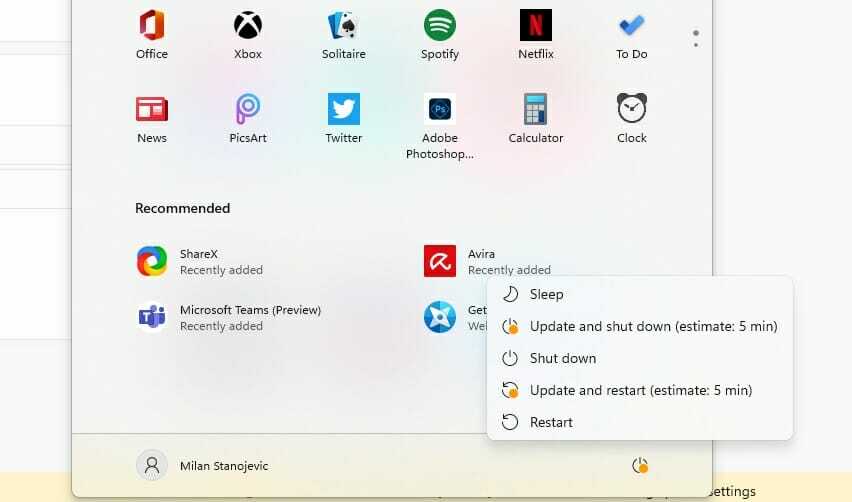
ฟีเจอร์นี้ใช้ได้เฉพาะกับผู้ใช้ที่มี Windows 11 บน SSD ของตน แต่ฟีเจอร์นี้จะพร้อมใช้งานสำหรับเจ้าของ HDD ในเร็วๆ นี้
Windows 11 บิลด์ 22000.160 บั๊ก
- แอพนาฬิกาไม่อัพเดท
นี่เป็นปัญหาทั่วไปเนื่องจากแอป Clock ใหม่กำลังทยอยเปิดตัว ดังนั้นคุณอาจไม่มีแอปนี้เมื่ออัปเดตเป็น Windows 11 รุ่น 22000.160
ในระหว่างการทดสอบ แอปนาฬิกาไม่ได้รับการอัพเดต และเราไม่สามารถอัปเดตจากแอปนาฬิกาได้ Microsoft Store หน้าหนังสือ. อย่างไรก็ตาม เราพบวิธีแก้ไขปัญหานี้
- กด คีย์ Windows + NS และป้อน wsreset.

- กด เข้า หรือคลิก ตกลง.
- รอให้กระบวนการเสร็จสิ้น
- เมื่อกระบวนการเสร็จสิ้น Microsoft Store จะเปิดขึ้นและคุณจะสามารถอัปเดตแอป Clock ได้
เมื่อทำตามขั้นตอนข้างต้น คุณจะล้างแคชของ Microsoft Store และวิธีนี้ใช้ได้กับพีซีทดสอบของเรา ดังนั้นเราขอแนะนำให้คุณลองใช้ดู
- ป้ายมีตำแหน่งที่ไม่ถูกต้อง
ผู้ใช้ไม่กี่รายรายงานว่าป้ายกำกับอยู่ในตำแหน่งที่ไม่ถูกต้องเมื่อวางเมาส์เหนือไอคอนถาดระบบ ดูเหมือนว่าปัญหานี้จะส่งผลต่อไอคอนทั้งหมดในซิสเต็มเทรย์

ผู้ใช้หลายคนรายงานปัญหานี้ทางออนไลน์ และเราคาดว่า Microsoft จะแก้ไขปัญหานั้นในไม่ช้า
- ปุ่มเป็นสีเทาใน Microsoft Store
ผู้ใช้รายงานว่าปุ่มบางปุ่มเป็นสีเทา แต่ยังคลิกได้ใน Microsoft Store เมื่อคลิกปุ่ม ภาพเคลื่อนไหวจะพัง
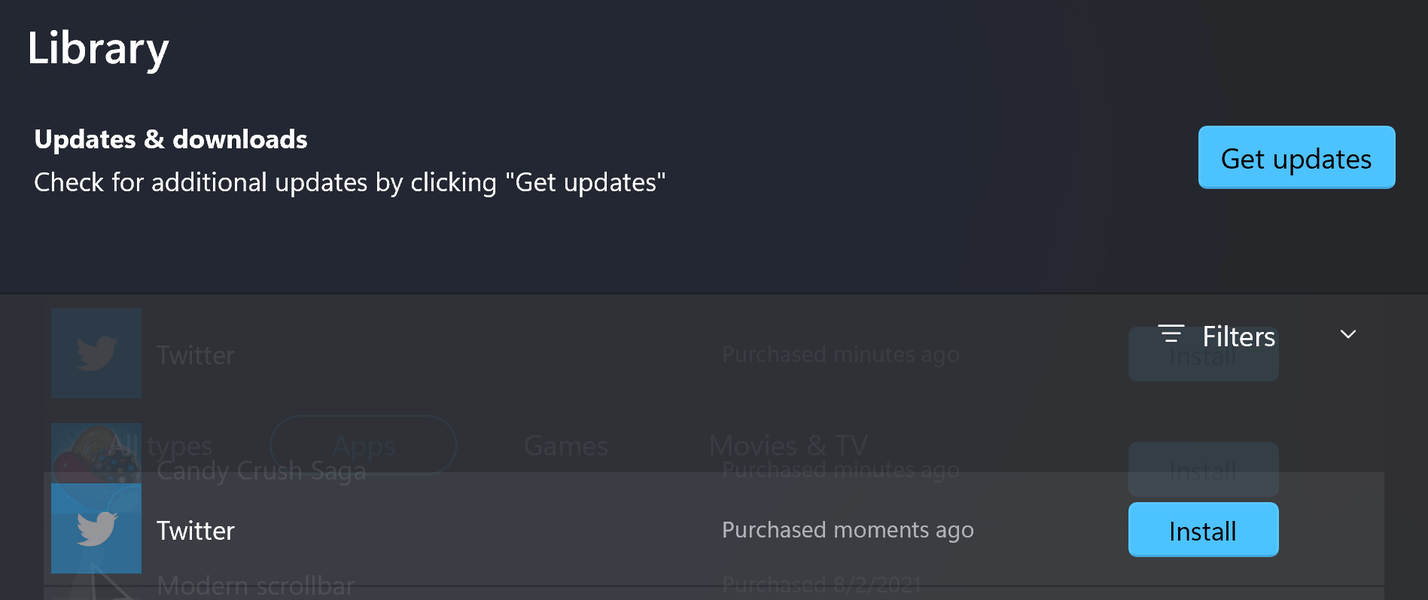
นี่เป็นความผิดพลาดเล็กน้อย และดูเหมือนว่า Microsoft จะทราบปัญหานี้แล้ว ดังนั้นเราจึงคาดว่าจะได้รับการแก้ไขในเร็วๆ นี้
- ไอคอนแอปไม่อยู่กึ่งกลางอย่างถูกต้องในทาสก์บาร์
บิลด์นี้มีปัญหาเล็กน้อยเกี่ยวกับแถบงาน และดูเหมือนว่าแอพบางตัว ไอคอนในแถบงาน ไม่ได้อยู่ตรงกลางอย่างเหมาะสม ดูเหมือนว่าปัญหานี้เกิดจากขนาดของไอคอนแอพที่ไม่สอดคล้องกัน
นี่เป็นปัญหาเล็กน้อยและไม่ส่งผลกระทบต่อผู้ใช้ แต่อย่างใด ดังนั้นหวังว่าจะได้รับการแก้ไขในอนาคต
- ไอคอนที่ซ้ำกันในซิสเต็มเทรย์
ตามที่ผู้ใช้ระบุ ดูเหมือนว่าไอคอนในซิสเต็มเทรย์จะซ้ำกันและปรากฏขึ้นที่ด้านบนของอีกไอคอนหนึ่งเมื่อมีการแจ้งเตือน
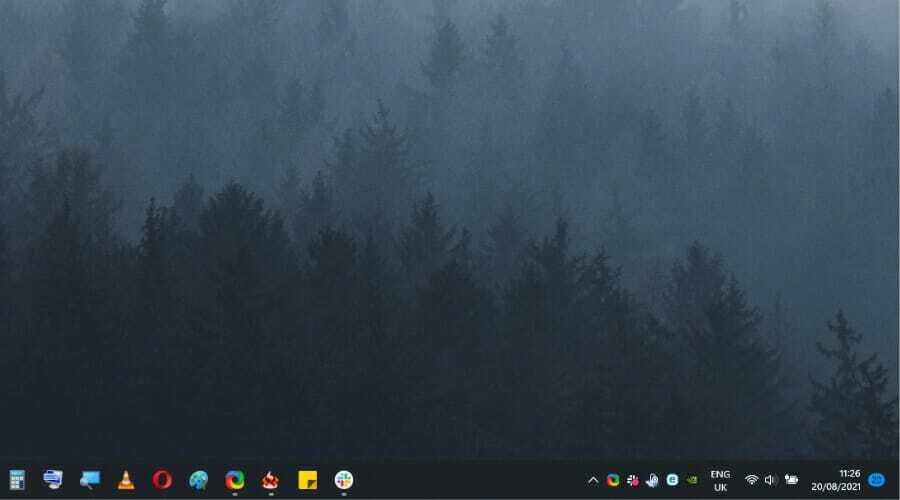
เราไม่แน่ใจว่า Microsoft ทราบปัญหานี้หรือไม่ แต่จะได้รับการแก้ไขในรุ่นสุดท้าย
- แผงวิดเจ็ตที่ขยาย
ผู้ใช้ไม่กี่รายรายงานว่า ของพวกเขา แผงวิดเจ็ตถูกขยาย และใช้เวลาเกือบครึ่งหน้าจอ เราไม่แน่ใจว่านี่เป็นความตั้งใจหรือเป็นข้อบกพร่อง แต่เราไม่สามารถสร้างปัญหาขึ้นมาใหม่ได้
ฉันจะติดตั้ง Windows 11 บิลด์ 22000.160 ได้อย่างไร
- คลิก เริ่ม ปุ่ม.

- ตอนนี้เลือก การตั้งค่า.

- ไปที่ Windows Update ส่วน.

- Windows จะตรวจสอบการอัปเดตที่มีและเริ่มดาวน์โหลดในเบื้องหลัง
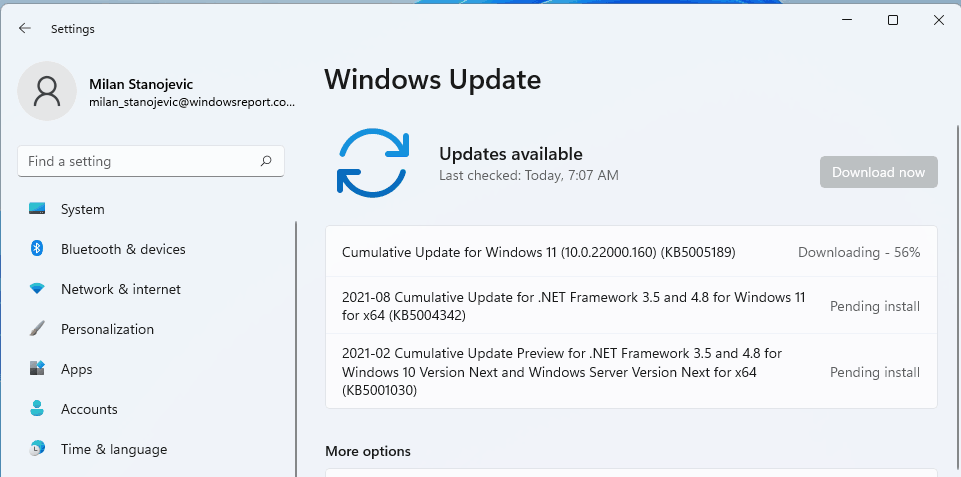
- เมื่อดาวน์โหลดการอัปเดตแล้ว การอัปเดตจะถูกติดตั้งในพื้นหลัง
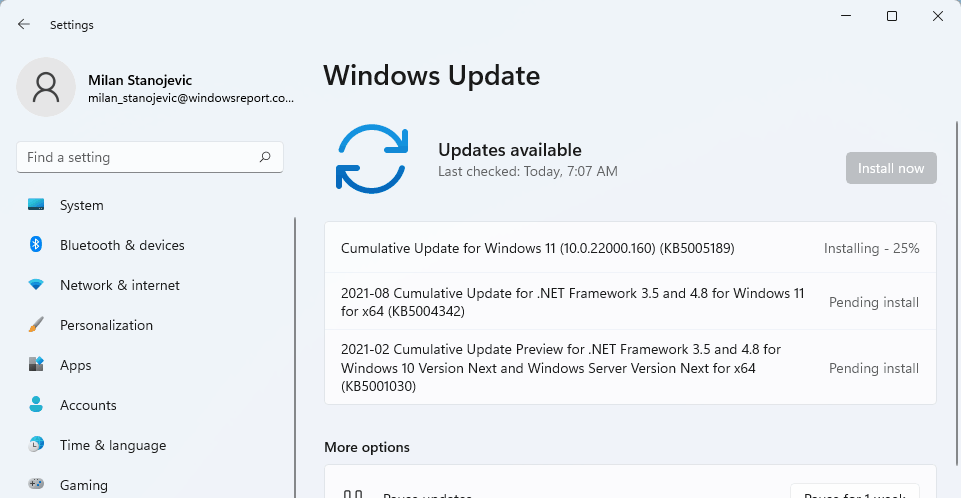
- หลังจากการติดตั้งพื้นหลังเสร็จสิ้น คุณจะถูกขอให้รีสตาร์ทพีซีของคุณ ดังนั้นให้คลิกที่ เริ่มต้นใหม่เดี๋ยวนี้ ปุ่ม.

- รอให้กระบวนการติดตั้งเสร็จสิ้น
การอัปเดตติดตั้งได้อย่างรวดเร็ว และจะใช้เวลาไม่เกิน 5 นาทีในการอัปเดต
ฉันควรอัพเกรดเป็น Windows 11 build 22000.132 หรือไม่
บิลด์ Windows 11 ล่าสุดไม่ได้นำมาซึ่งอะไรมากยกเว้นการแก้ไขข้อผิดพลาด มีคุณลักษณะใหม่เพียงไม่กี่อย่าง แต่เราพบว่ามีประโยชน์มากกว่าประโยชน์
ข้อดีอีกอย่างที่ควรค่าแก่การพิจารณาคือความจริงที่ว่า เปิดตัว Windows 11 ISO ตัวแรกแล้ว ด้วยโครงสร้างนี้ ทำให้ง่ายต่อการติดตั้ง OS บนอุปกรณ์ที่เข้ากันได้ทั้งหมด
แอป Clock ใหม่ใช้งานได้ดี และเราชอบฟีเจอร์เซสชัน Focus ใหม่ น่าเศร้าที่ฟีเจอร์นี้ไม่มีตัวเลือกการปรับแต่งขั้นสูง แต่หวังว่า Microsoft จะเปลี่ยนสิ่งนั้น
หากคุณใช้เวลามากกับพีซีของคุณและต้องการมุ่งเน้นที่งานที่สำคัญมากขึ้น จัดระเบียบเวลาของคุณให้ดีขึ้นและมุ่งเน้นไปที่งานที่สำคัญ แอปนาฬิกาใหม่ก็คุ้มค่าที่จะลองดู
นอกจากนั้น การอัปเดตใหม่ไม่ได้ให้อะไรมากมาย และไม่คุ้มที่จะอัปเกรดเป็น
คุณคิดอย่างไรกับ Windows 11 รุ่น 22000.160 คุณลองแล้วหรือยัง? แบ่งปันความคิดของคุณกับเราในส่วนความคิดเห็นด้านล่าง